Cá nhân hóa email marketing bằng Gmail + Google Spreadsheet
- Thứ hai - 01/04/2019 12:26
- In ra
- Đóng cửa sổ này
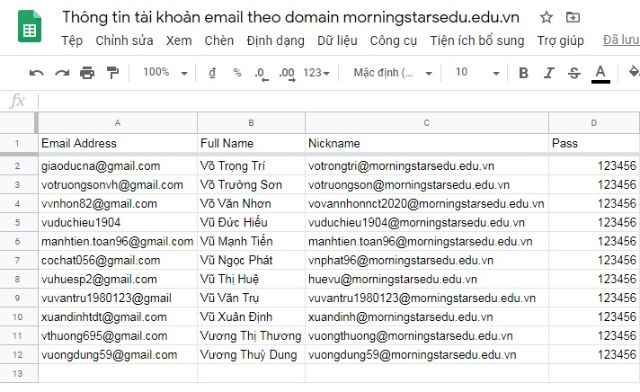
ất cả những gì bạn cần là Gmail và Google Spreadsheet (trong Google Drive, tương tự như Excel). 2 cái này hoàn toàn miễn phí!
Chúng ta thực hành ngay và luôn!
Bước 1: Tạo danh sách liên lạc
Dùng tài khoản Google bạn muốn gửi email, mở 1 Spreadsheet mới và nhập thông tin những người bạn muốn gửi email như hình minh họa bên dưới.
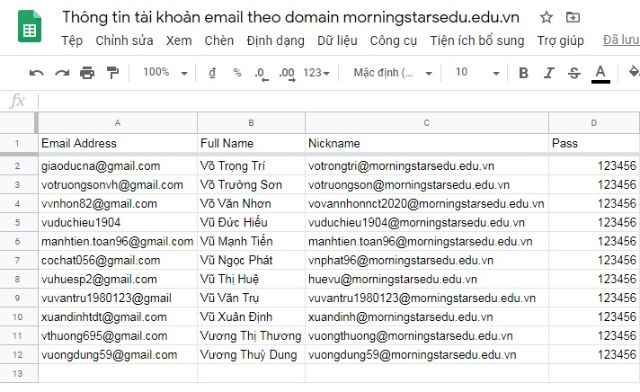
Bước 2: Soạn Email mẫu
Mở Gmail với cùng tài khoản Google, soạn 1 email như hình bên dưới.
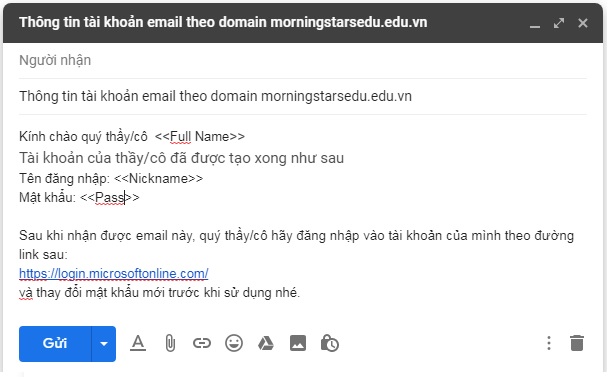
Nhìn vào email mẫu, bạn sẽ thấy những chỗ tôi để <<Full Name>>, <<Nickame>>, <<Pass>>. Chúng sẽ được thay thế bằng những thông tin bạn đã điền sẵn trong Spreadsheet ở bước 1. Việc bây giờ là merge chúng lại với nhau và gửi đi đúng người, đúng thông tin.
Lưu nháp email lại và tiếp tục.
Bước 3: Cài đặt Add-on Yet Another Mail Merge
Đúng như cái tên của nó, Add-on này sẽ giúp bạn merge thông tin trên Spreadsheet vào email mẫu ban đầu. Cài đặt theo hướng dẫn sau:
Chọn Add-ons –> Get Add-ons
Tìm và cài Yet Another Mail Merge
Mở Yet Another Mail Merge
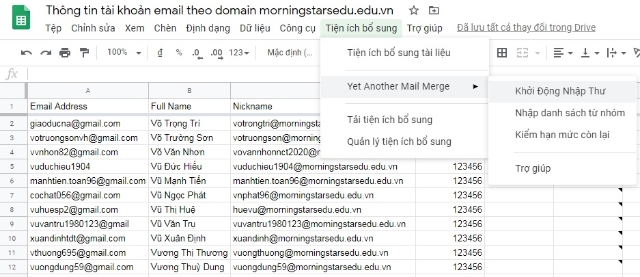
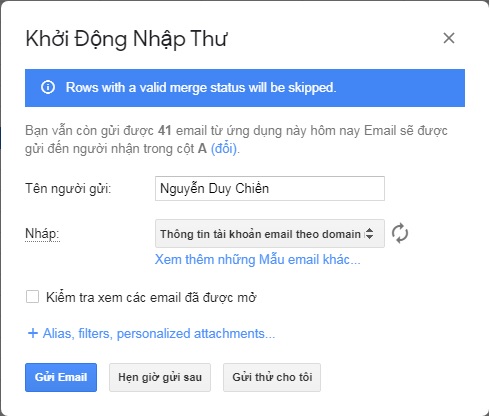
Bạn có thể nhấn “Send me a test email” để nó tạo và gửi đến email hiện tại, bạn sẽ thấy và kiểm tra lại 1 lần nữa có sai sót gì không trước khi gửi đến mọi người. Tôi khuyến khích bạn hãy gửi thử nghiệm để kiểm tra lại, để tránh sai lầm đáng tiếc.
Sau khi kiểm tra và không thấy có sai sót, tôi sẽ nhấn Send Emails.